Word文字文档设置不打印被隐藏文字的方法
时间:2024-05-22 09:45:27作者:极光下载站人气:186
很多小伙伴在使用Word程序对文字文档完成编辑之后都会选择保存或是直接打印文字文档。有的小伙伴在打印文字文档时想要设置不打印被隐藏的文字,但又不知道该在哪里进行设置。其实我们只需要在Word程序页面中先打开文件选项,然后打开“选项”,接着在Word选项页面中,我们找到并打开“显示”选项,最后在显示页面中我们再取消勾选“打印隐藏文字”选项即可。有的小伙伴可能不清楚具体的操作方法,接下来小编就来和大家分享一下Word文字文档设置不打印被隐藏文字的方法。
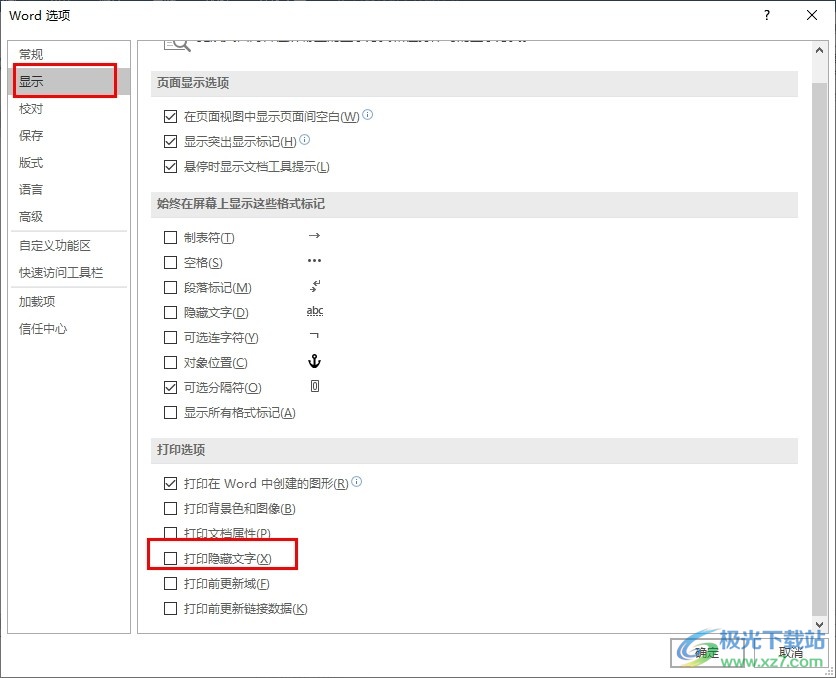
方法步骤
1、第一步,我们选择一个文字文档,右键单击打开该文档,然后在菜单列表中点击“打开方式”选项,再点击选择Word选项
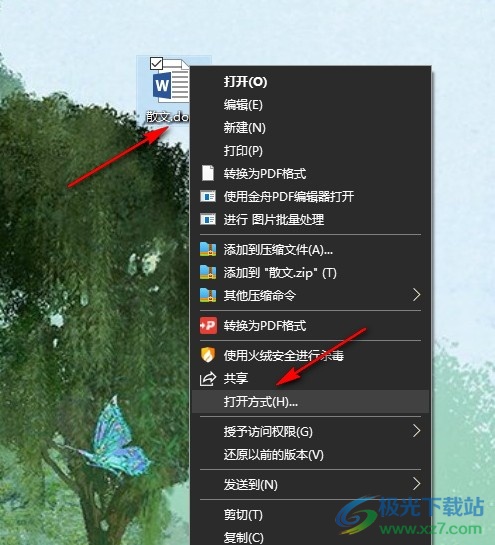
2、第二步,用Word程序打开文字文档之后,我们再在文字文档编辑页面的工具栏中点击打开“文件”选项
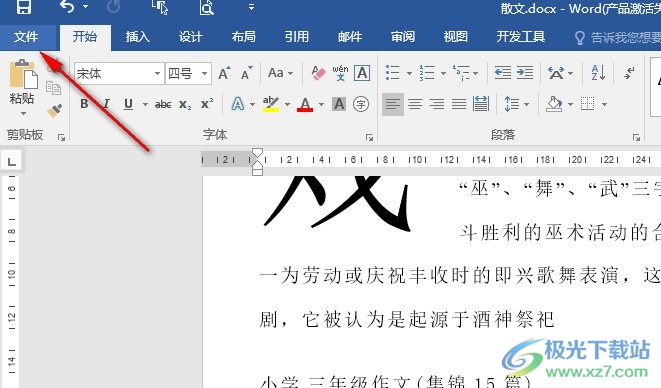
3、第三步,打开“文件”选项之后,我们在文件页面中找到“选项”,点击进入Word选项页面
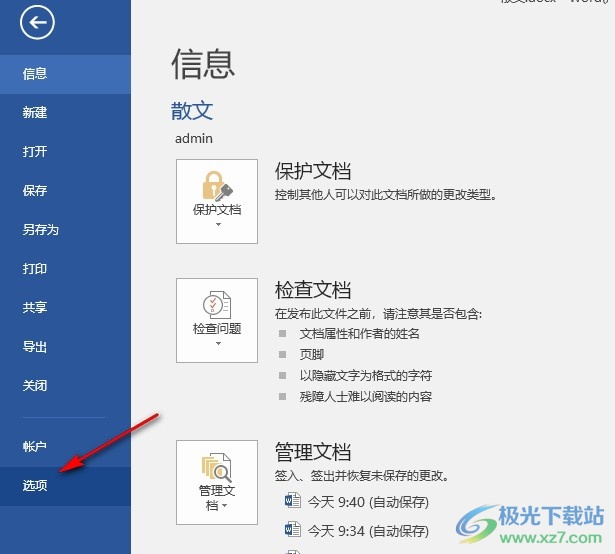
4、第四步,在Word选项页面中,我们先打开“显示”选项,然后在显示设置页面中找到“打印隐藏文字”选项
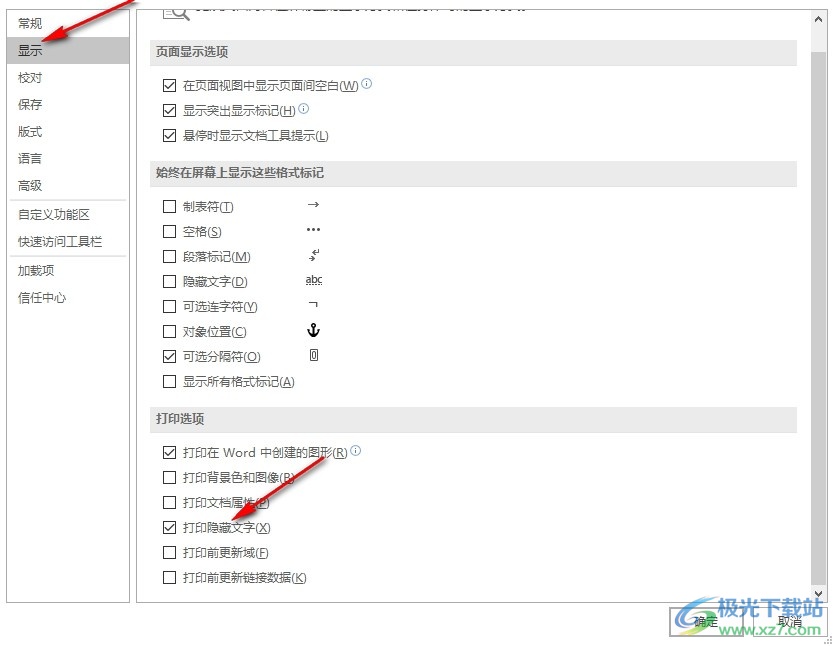
5、第五步,我们取消勾选“打印隐藏文字”选项,再点击页面下方的“确定”选项就能完成不打印隐藏文字的设置了
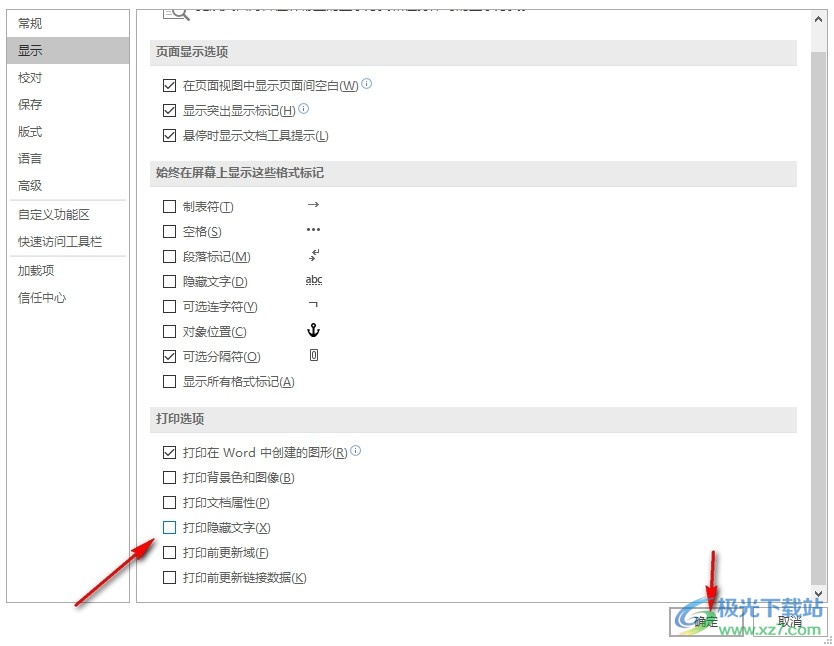
以上就是小编整理总结出的关于Word文字文档设置不打印被隐藏文字的方法,我们进入Word程序的选项页面,然后在该页面中先点击打开“显示”选项,接着在现实设置页面中,我们找到“打印隐藏文字”选项,取消勾选该选项,再点击确定选项即可,感兴趣的小伙伴快去试试吧。

大小:60.68 MB版本:1.1.2.0环境:WinAll, WinXP, Win7
- 进入下载
相关推荐
相关下载
热门阅览
- 1百度网盘分享密码暴力破解方法,怎么破解百度网盘加密链接
- 2keyshot6破解安装步骤-keyshot6破解安装教程
- 3apktool手机版使用教程-apktool使用方法
- 4mac版steam怎么设置中文 steam mac版设置中文教程
- 5抖音推荐怎么设置页面?抖音推荐界面重新设置教程
- 6电脑怎么开启VT 如何开启VT的详细教程!
- 7掌上英雄联盟怎么注销账号?掌上英雄联盟怎么退出登录
- 8rar文件怎么打开?如何打开rar格式文件
- 9掌上wegame怎么查别人战绩?掌上wegame怎么看别人英雄联盟战绩
- 10qq邮箱格式怎么写?qq邮箱格式是什么样的以及注册英文邮箱的方法
- 11怎么安装会声会影x7?会声会影x7安装教程
- 12Word文档中轻松实现两行对齐?word文档两行文字怎么对齐?
网友评论